1. Tổng quan
Bài viết hướng dẫn cách khắc phục trường hợp phát hành hóa đơn bằng USB Token báo lỗi Ký điện tử không thành công, mặc dù máy tính đã có cài MISA KYSO.
Biểu hiện:
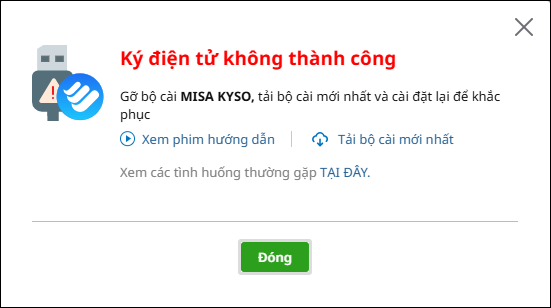
2. Cách xử lý
Để xử lý trường hợp ký phát hành hóa đơn bằng USB Token báo không thành công, anh/chị thực hiện theo các bước sau:
Bước 1: Gỡ MISA KYSO bản hiện tại ra
- Nhấn nút Windows\ gõ Control Panel \nhấn vào app Control Panel:
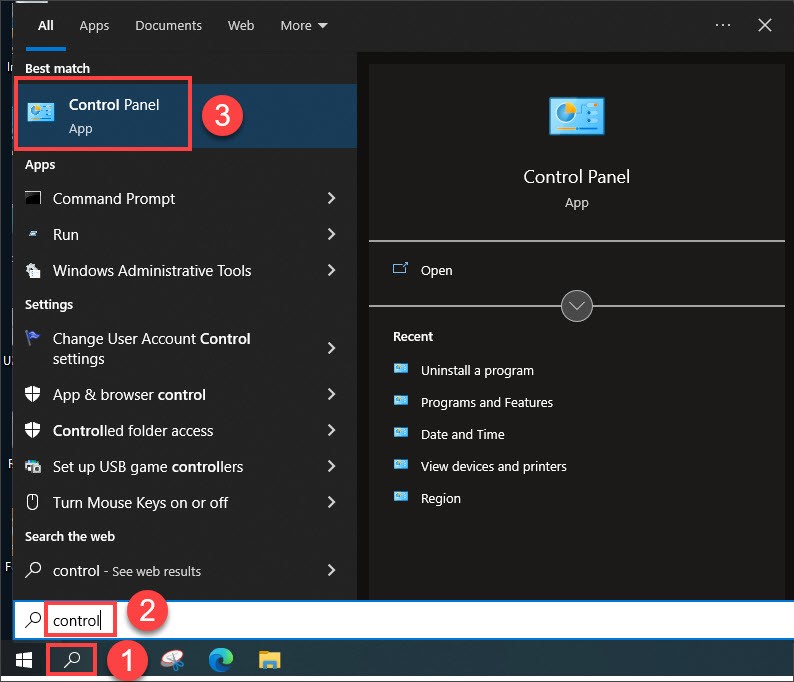
- Sau khi mở Control Panel, chọn Uninstall a program
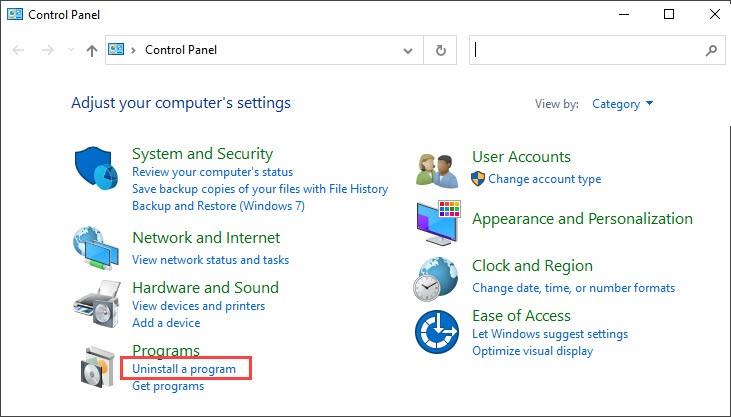
- Tìm đến dòng biểu tượng MISA Kyso, tích chuột phải chọn Uninstall
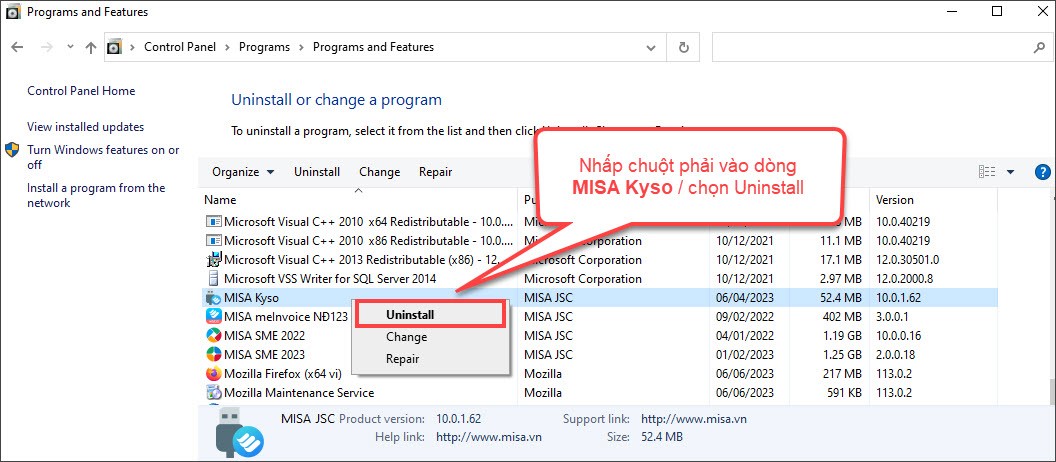
Bước 2: Cài lại MISA KYSO
- Tải bộ cài MISA KYSO
- Cách 1: Nhấn vào link bộ cài này để tải: https://product.misa.vn/misasoftware/MISAKyso/MISA.KySo_Setup_latest.exe
- Cách 2: Thực hiện theo hướng dẫn link tại đây để tải.
- Nhấn đúp chuột vào tệp cài đặt vừa tải về.
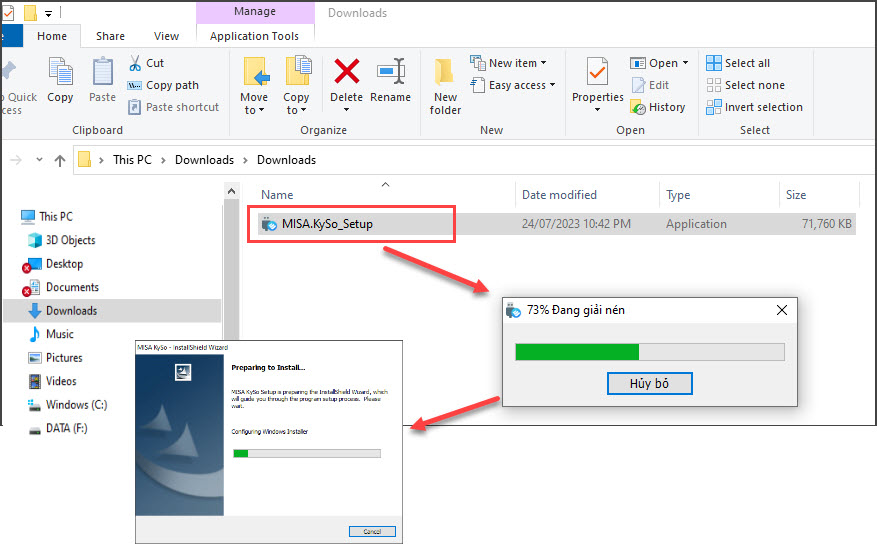
- Nhấn Tiếp tục
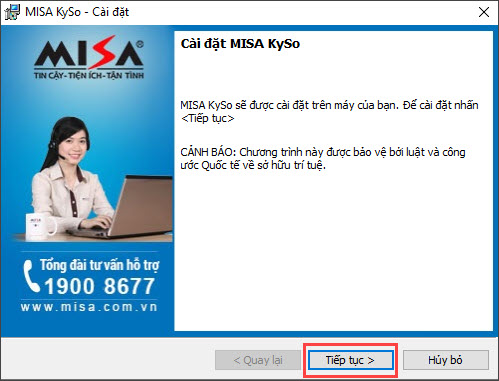
- Nhấn Tiếp tục.
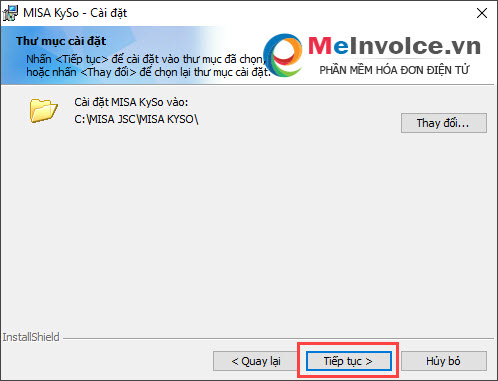
Lưu ý: Nhấn Thay đổi nếu muốn thay đổi lại thư mục cài đặt mặc định:
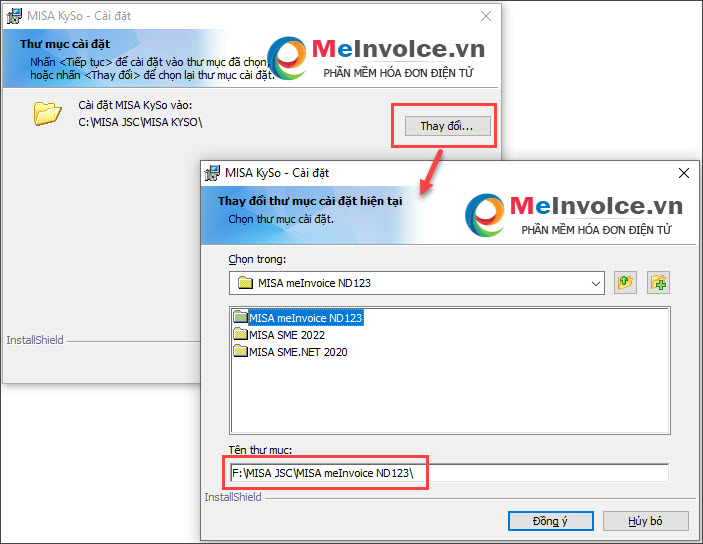
- Nhấn Cài đặt
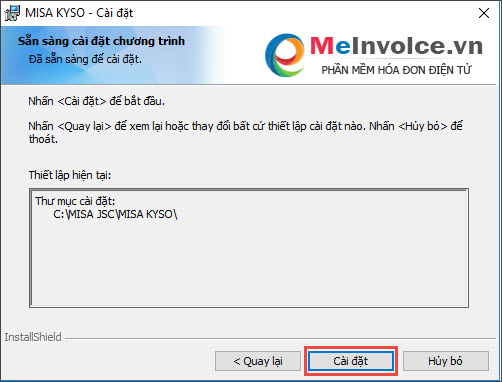
- Nhấn Hoàn thành.
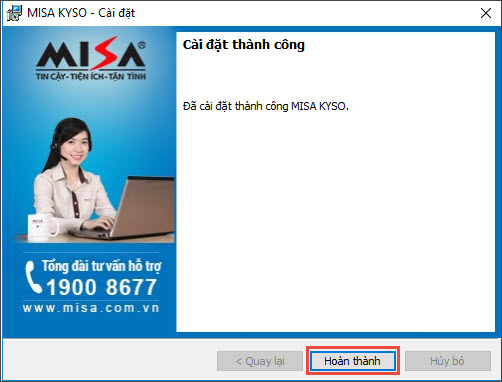
- Ngay sau khi hoàn thành cài đặt và sau mỗi lần khởi động máy tính, công cụ MISA Kyso sẽ tự động chạy và thực hiện thao tác phát hành lại hóa đơn.
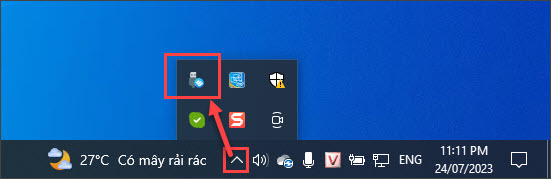
Bước 3: Rút USB Chữ ký số ra và cắm lại
Sau khi cài lại MISA Kyso xong, anh/chị cần rút Chữ ký số ra và cắm lại vào máy tính, rồi ký phát hành lại hóa đơn đó.
Lưu ý:
Ngoài ra, khi ký phát hành hóa đơn có thể gặp một số nguyên nhân khác như:
- Chứng thư số không hợp lệ do Tờ khai đăng ký/Thay đổi thông tin không đăng ký chứng thư số này. Xem hướng dẫn tại đây.
- Chữ ký số lỗi: Anh/Chị thực hiện ký test trên pdf để kiểm tra chữ ký số theo hướng dẫn tại đây. Nếu ký test trên pdf không được, anh/chị liên hệ nhà cung cấp chữ ký số để kiểm tra lại chữ ký số.
98



